winxp系统锁屏密码的具体方法?
我们在使用winxp系统的过程中,经常需要对winxp系统锁屏密码进行设置。对于winxp系统锁屏密码有什么好的办法可以进行设置呢?其实winxp系统锁屏密码的操作方法,我们只需要在windows10系统桌面,点击开始按钮,在弹出的菜单中选择“设置”菜单项,在打开的设置窗口中,点击“账户”图标;就可以解决了,针对此问题小编给大家收集整理winxp系统锁屏密码具体的操作方法:
综上所述,便是winxp系统锁屏密码的具体方法了,有需要的朋友们赶紧来操作一下吧!
我们在使用winxp系统的过程中,经常需要对winxp系统锁屏密码进行设置。对于winxp系统锁屏密码有什么好的办法可以进行设置呢?其实winxp系统锁屏密码的操作方法,我们只需要在windows10系统桌面,点击开始按钮,在弹出的菜单中选择“设置”菜单项,在打开的设置窗口中,点击“账户”图标;就可以解决了,针对此问题小编给大家收集整理winxp系统锁屏密码具体的操作方法:
设置锁屏密码:
1:在windows10系统桌面,点击开始按钮,在弹出的菜单中选择“设置”菜单项
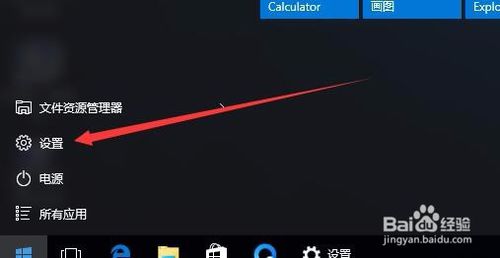
2:在打开的设置窗口中,点击“账户”图标
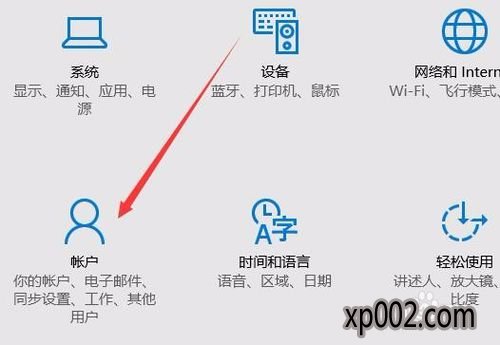
3:这时会打开账户窗口,点击左侧的“登录选项”窗口
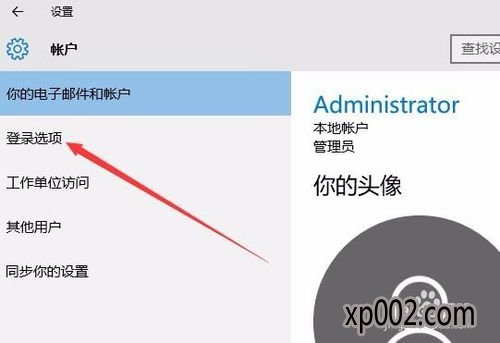
4:在右侧新打开的窗口中,点击“添加”按钮

5:在弹出的创建密码窗口中,我们输入新的密码以及密码提示问题,最后点击下一步按钮。
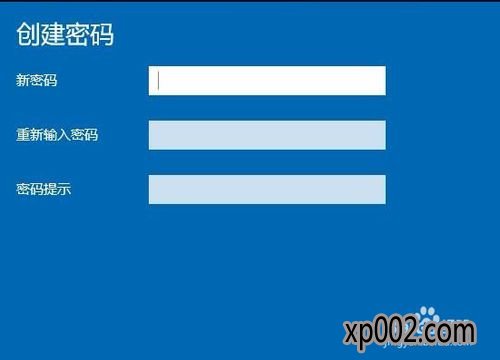
6:一会密码设置好了后,我们点击完成按钮即可。
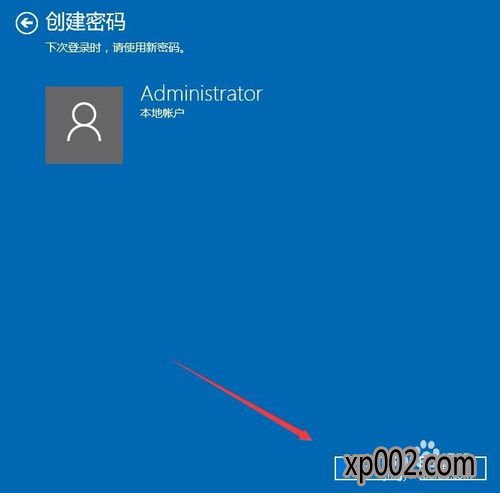
7:在我们锁屏后,想要登录就需要输入密码才可以哦。

取消锁屏密码:
1:想要取消锁屏密码也很简单,同样还是打开登录选项窗口,点击右侧的“更改”按钮
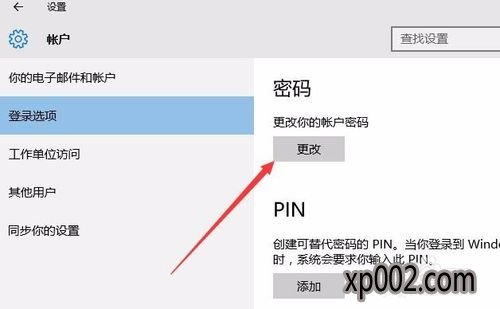
2:在弹出的窗口中输入原来的密码,然后点击下一步按钮
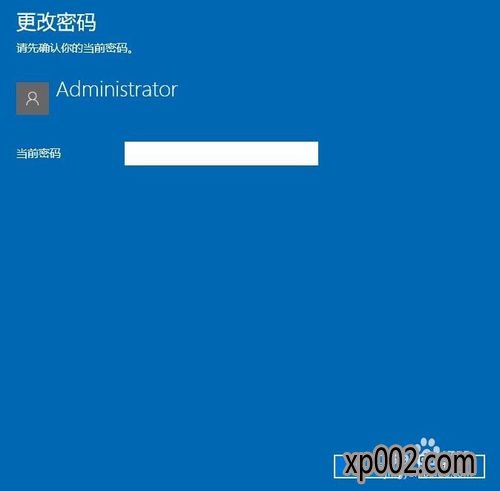
3:接下来在输入新密码的窗口中不再输入密码,直接为空,最后点击下一步按钮,这样再锁屏后登录的时候就不用再输入密码了。
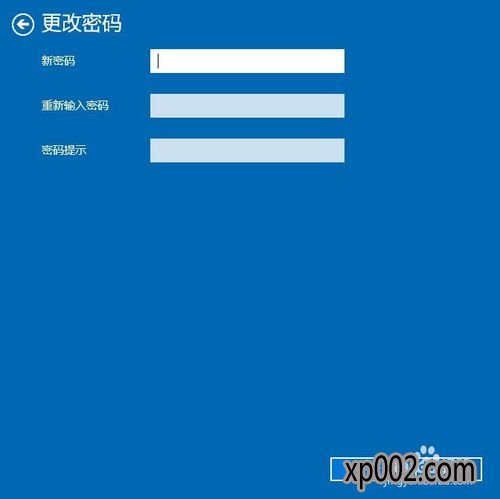
综上所述,便是winxp系统锁屏密码的具体方法了,有需要的朋友们赶紧来操作一下吧!




